

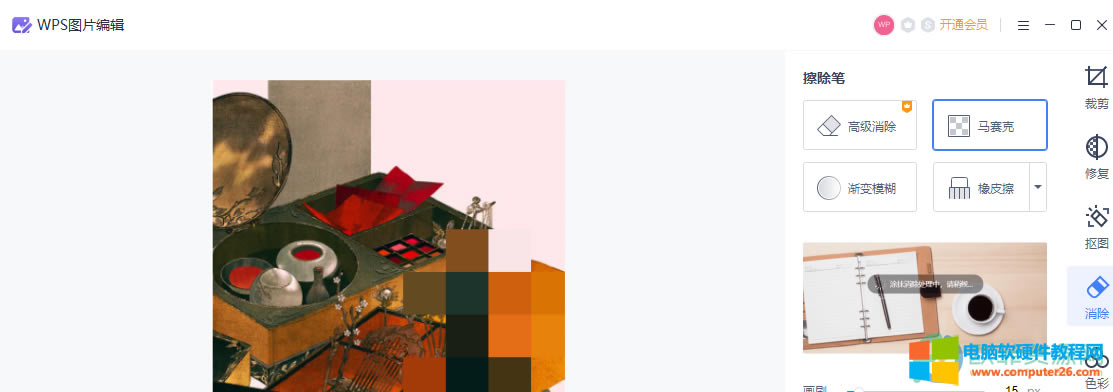
|
办公软件是指可以进行文字处理、表格制作、幻灯片制作、图形图像处理、简单数据库的处理等方面工作的软件。目前办公软件朝着操作简单化,功能细化等方向发展。办公软件的应用范围很广,大到社会统计,小到会议记录,数字化的办公,离不开办公软件的鼎力协助。另外,政府用的电子政务,税务用的税务系统,企业用的协同办公软件,这些都属于办公软件。 当我们需要给图片的某些地方打上马赛克时,我们就可以选择我们的WPS中的PPT,在PPT页面中插入图片然后点击图片找到图片编辑功能就能进入WPS图片编辑页面,点击消除工具,选择马赛克就可以对我们的图片进行马赛克设置了,十分的方便简单。有的小伙伴可能不清楚这个功能该如何使用,接下来小编就来和大家分享一下WPS PPT给图片打上马赛克的方法。 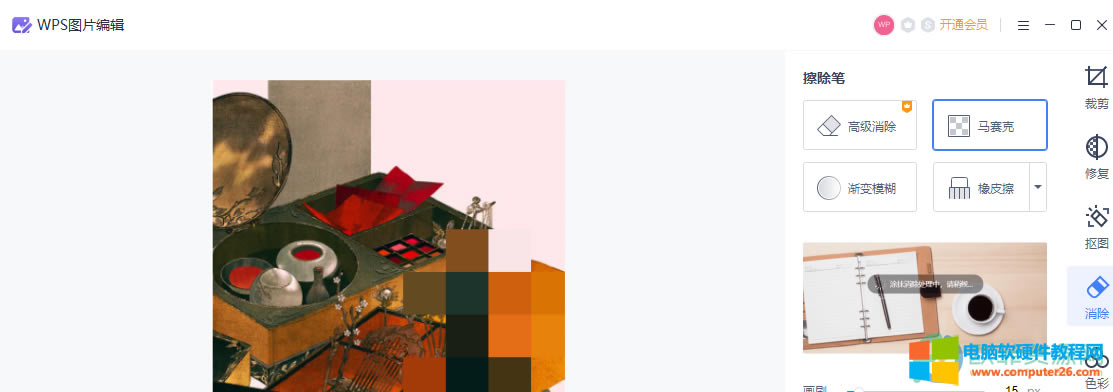 方法步骤1、第一步,我们打开自己想要设置的PPT,然后点击工具栏中的“插入”工具,再点击“图片”选择“本地图片” 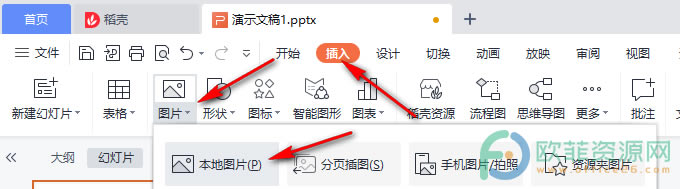 2、第二步,选好图片之后点击打开,回到PPT页面,我们点击图片,然后在图片右侧列表中找到并选择“图片编辑”选项 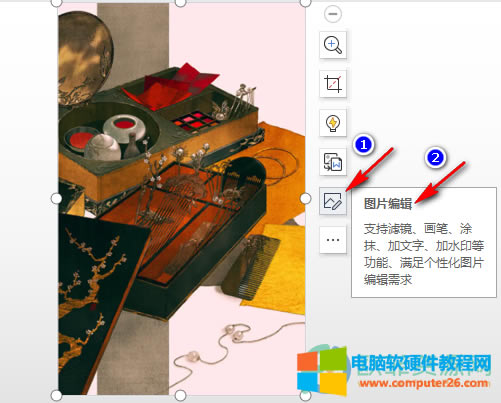 3、第三步,进入WPS图片编辑页面之后,我们点击右侧工具栏中的“消除”工具,然后在擦除笔中选择“马赛克”接着在图片中进行操作,最后点击替换或另存为即可 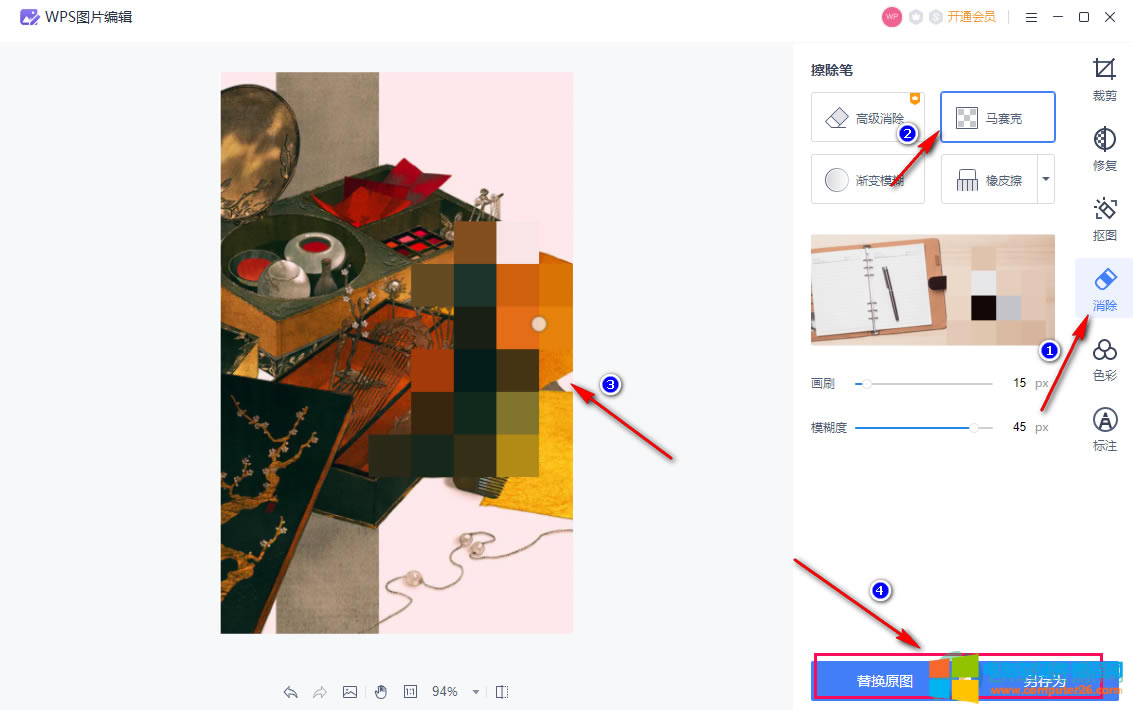 以上就是小编整理总结出的关于WPS PPT给图片打上马赛克的方法,我们插入图片之后点击图片找到图片编辑设置,然后进入WPS图片编辑页面,点击消除再选择马赛克选项就可以给图片打上马赛克了,感兴趣的小伙伴快去试试吧。 Office办公软件是办公的第一选择,这个地球人都知道。 |
温馨提示:喜欢本站的话,请收藏一下本站!